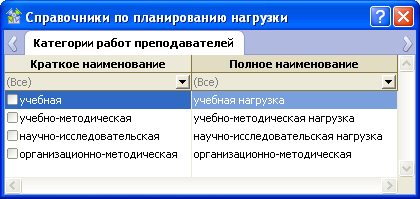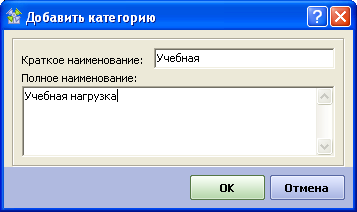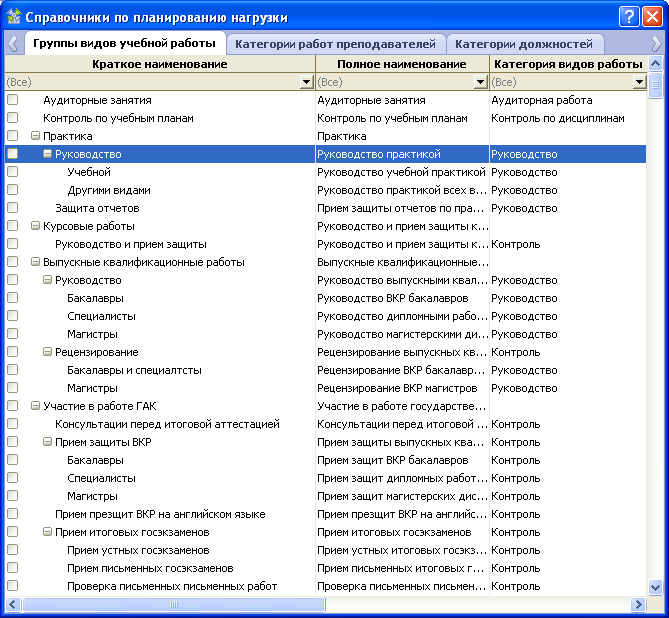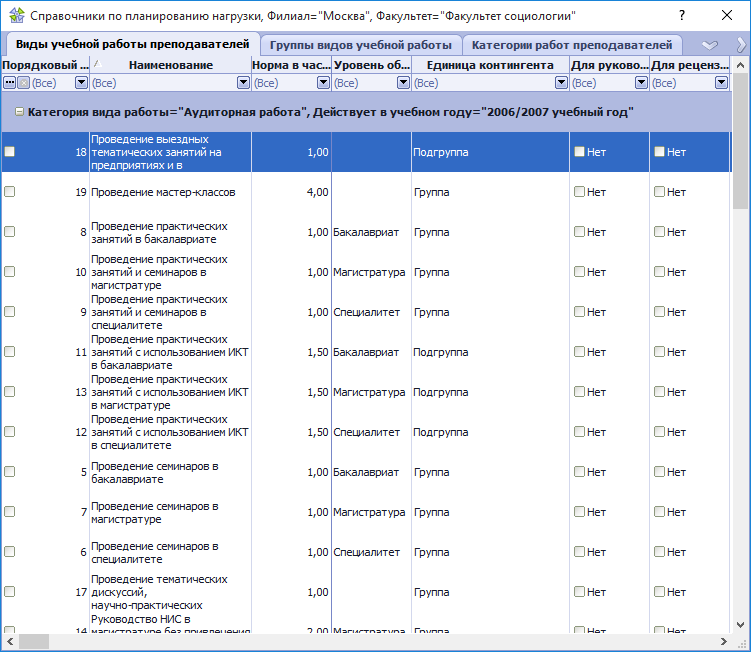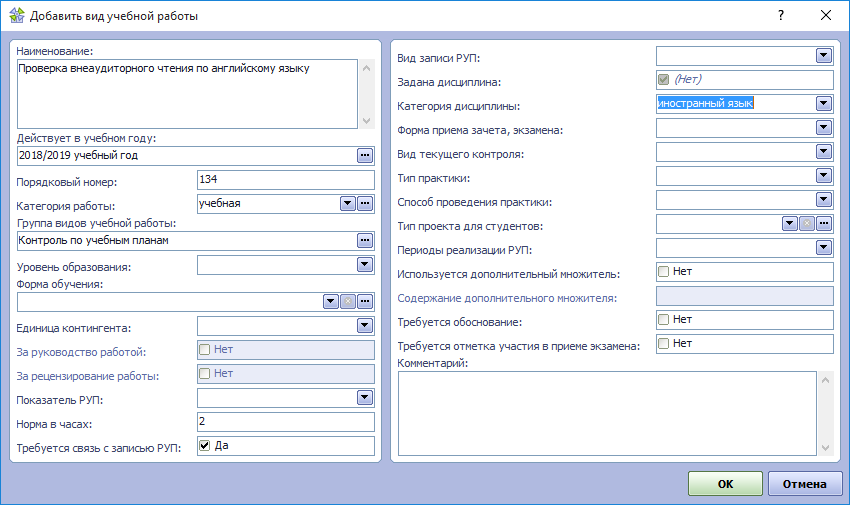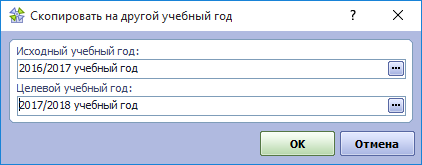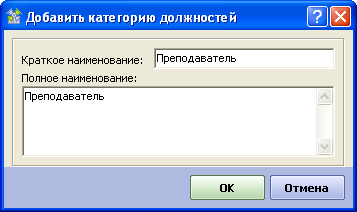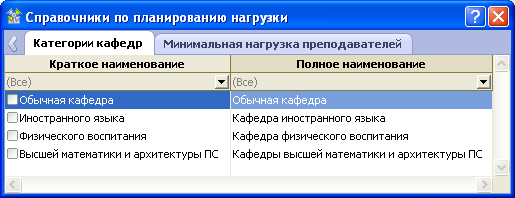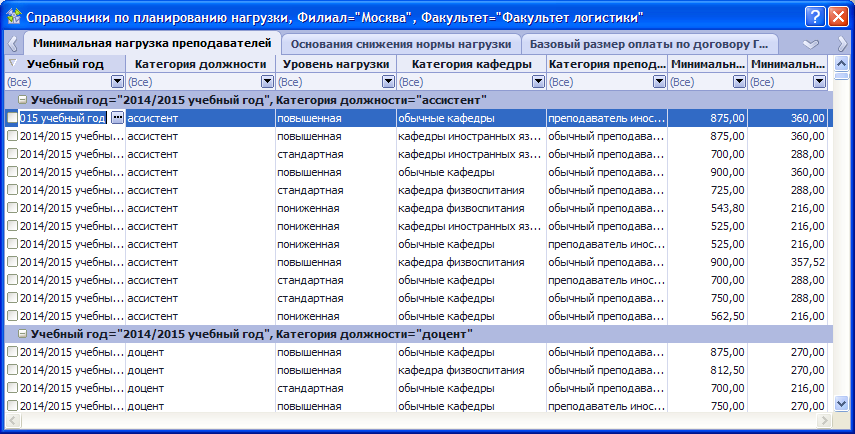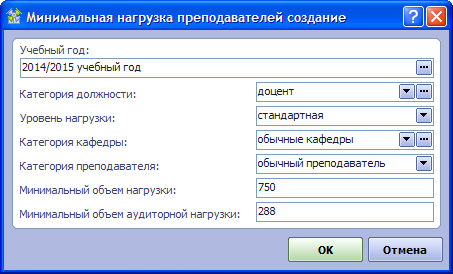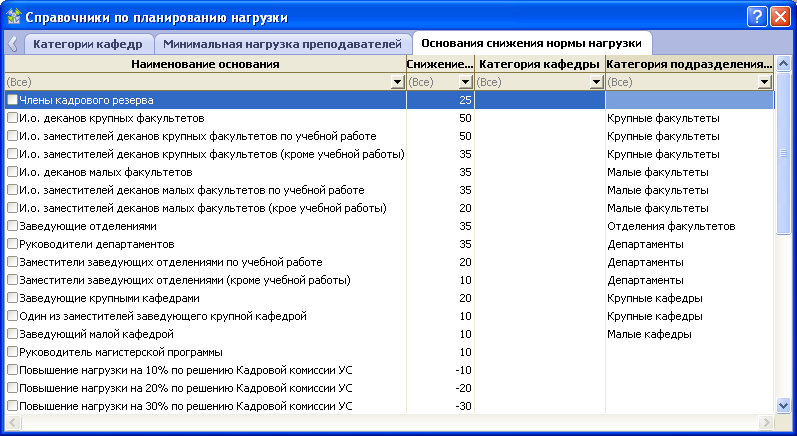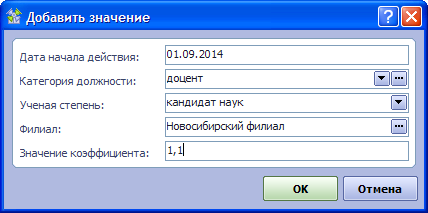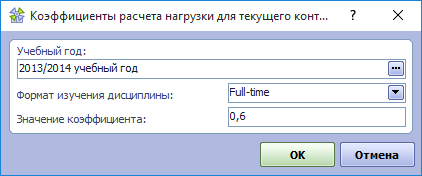Работа со справочником ведется в форме «Справочники по планированию с нагрузки» на вкладке Коэффициенты за сложность и напряженность. В данном справочнике содержатся записи о коэффициентах за сложность и напряженность по договорам ГПХ в зависимости от категории должности, ученой степени, категории кафедры, категории дисциплины.
Данный справочник заполняется пользователем с назначенной ролью «Менеджер нагрузки преподавателей».
Для добавления записи о коэффициенте за сложность и напряженность необходимо из контекстного меню вызвать действие Добавить значение и заполнить форму параметров следующим образом:

- В поле Дата начала действия указывается дата начала действия коэффициента за сложность и напряженность по договору ГПХ.
- В поле Категория должности выбирается категория должности, для которой будет действовать коэффициент.
- В поле Категория кафедры выбирается одна из категорий кафедры, для которых может быть установлен коэффициент за сложность и напряженность.
- В поле Значение коэффициента указывается значение коэффициента за сложность и напряженность.
- Поля Ученая степень и Категория дисциплины являются необязательными и заполняются только при необходимости.
В результате нажатия кнопки ОК, система выполнит поиск существующих действующих записей справочника с теми же параметрами и в случае наличия такой записи для нее будет установлена Дата окончания действия, равная дате начала действия новой записи, а также будет создана новая запись о коэффициенте за сложность и напряженность по договору ГПХ.